“同样的报表,同事做3小时,你只需30分钟!”
还在为Excel函数发愁?今天揭秘9个让同行直呼“太脏了”的新函数,从数据清洗到动态报表,覆盖90%高频场景!建议先收藏,下次做表直接抄作业!
一、数据清洗类:3秒搞定重复值
1. UNIQUE函数:一键去重核武器
功能:提取唯一值,支持多列去重
公式:=UNIQUE(区域)
实战案例:
=UNIQUE(A2:B100) // 同时去除姓名和工号重复值传统痛点:VLOOKUP+条件格式组合操作5步起步
优势:动态更新结果,新增数据自动刷新
2. TEXTJOIN函数:文本合并天花板
功能:智能连接文本,自动过滤空值
公式:=TEXTJOIN("分隔符",TRUE,区域)
场景示例:
=TEXTJOIN("、",TRUE,A2:A10) // 合并标签自动加顿号高阶用法:
=TEXTJOIN("→",TRUE,IF(B2:B10="销售",A2:A10,"")) // 条件合并+过滤空值
二、数据处理类:5分钟完成复杂操作
3. SORTBY函数:多条件排序终结者
功能:按多个字段自定义排序
公式:=SORTBY(数据区,排序区1,方式1,排序区2,方式2...)
实战案例:
=SORTBY(A2:D100,B2:B100,1,D2:D100,-1) // 先升序部门,再降序业绩对比传统:告别多次手动排序,数据变动自动更新
4. FILTER函数:动态筛选神器
功能:按条件提取数据,结果自动扩展
公式:=FILTER(结果区,条件区="条件")
场景示例:
=FILTER(A2:C100,B2:B100="北京") // 提取北京地区订单隐藏技巧:嵌套IFERROR处理无结果场景,避免#CALC!错误
三、数据分析类:老板看了直呼内行
5. PIVOTBY函数:动态透视表
功能:公式版数据透视,支持10+参数
公式:=PIVOTBY(行字段,列字段,值字段,聚合函数)
实战案例:
=PIVOTBY(A2:A100,B2:B100,C2:C100,SUM) // 按产品+月份统计销售额颠覆性优势:结果随数据源实时更新,无需手动刷新
6. GROUPBY函数:分类汇总天花板
功能:替代数据透视表的函数版
公式:=GROUPBY(分组列,值列,聚合函数)
场景示例:
=GROUPBY(A2:A100,C2:C100,SUM) // 按部门汇总工资隐藏玩法:组合TEXTJOIN实现“分类+合并文本”双重效果
四、效率工具类:打工人续命套餐
7. CHOOSECOLS函数:数据截取快准狠
功能:按列号精准提取数据
公式:=CHOOSECOLS(区域,列号1,列号2...)
场景示例:
=CHOOSECOLS(A1:D100,2,4) // 提取B列和D列生成新表高阶用法:配合VSTACK实现跨表数据拼接
8. DROP函数:数据裁剪变形术
功能:删除指定行/列
公式:=DROP(区域,行数,[列数])
实战案例:
=DROP(A2:D100,1) // 秒删表头骚操作:=DROP(TAKE(A2:D100,5),,2) 提取前5行并删除后2列
9. SEQUENCE函数:智能序列生成器
功能:生成等差/等比数列
公式:=SEQUENCE(行数,列数,起始值,步长)
场景示例:
=SEQUENCE(10,1,DATE(2025,1,1),1) // 生成2025年1月每日日期隐藏功能:生成测试数据时替代RANDARRAY更可控
效率对比:传统VS新函数
任务类型
传统方法耗时
新函数耗时
效率提升
客户名单去重
3分钟
5秒
96%
多条件数据提取
15分钟
1分钟
93%
动态生成报表
1小时
10分钟
83%
终极测试题(答案在最下方)
测试题1(基础)
用TEXTJOIN将“北京-朝阳-国贸”拆分为三列
测试题2(进阶)
用GROUPBY按“产品类别”统计销售总量,同时用TEXTJOIN合并型号(如“A型,B型”)
测试题3(高阶)
组合FILTER+SEQUENCE生成2025年1-12月销售目标表(每月目标递增10%)
答案区
测试题1答案:
=TEXTSPLIT(A2,"-")
测试题2答案:
=GROUPBY(A2:A100,B2:B100,SUM,C2:C100,TEXTJOIN(","))
测试题3答案:
=LET(目标,SEQUENCE(12,1,1000000,100000),HSTACK(DATE(2025,1,1)+SEQUENCE(12,1,0),目标))
划重点:这些函数在Office 365和WPS最新版已全面支持!收藏本文,下次做表时直接套用公式,让同事惊叹你的“Excel魔法”!
今日互动:你在工作中最常用哪个新函数?评论区晒出你的神公式!
欢迎关注:千万别学excel,这里有数千篇excel相关视频和文章,带你玩转excel!祝你早日升任CEO,迎娶白富美,走上人生巅峰~( ̄▽ ̄~)~
转载请注明来自Sjyct,本文标题:《合并魔法高阶区破解版(Excel这9个新函数太香了含卡片)》
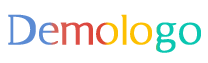
 京公网安备11000000000001号
京公网安备11000000000001号 京ICP备11000001号
京ICP备11000001号
还没有评论,来说两句吧...